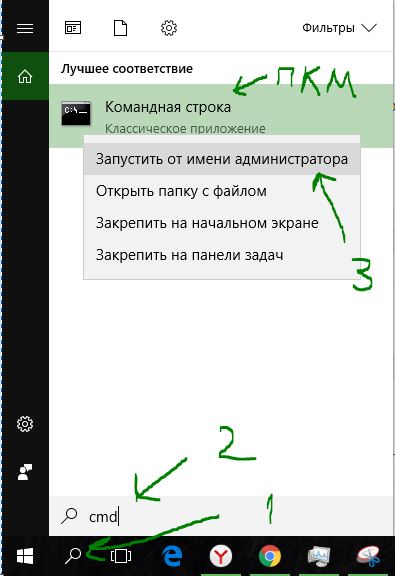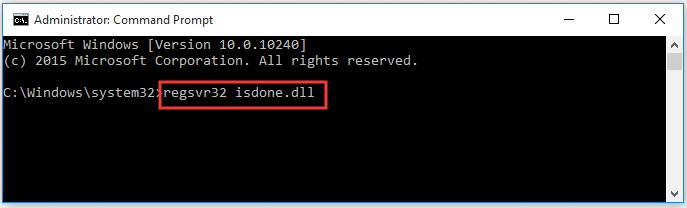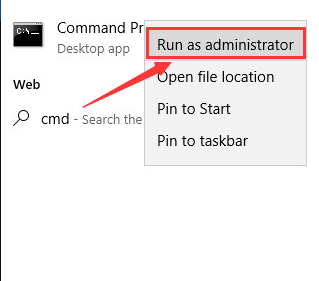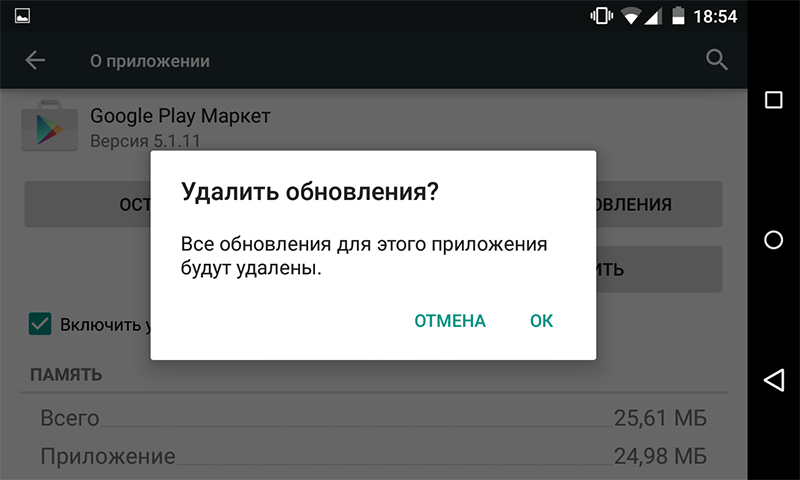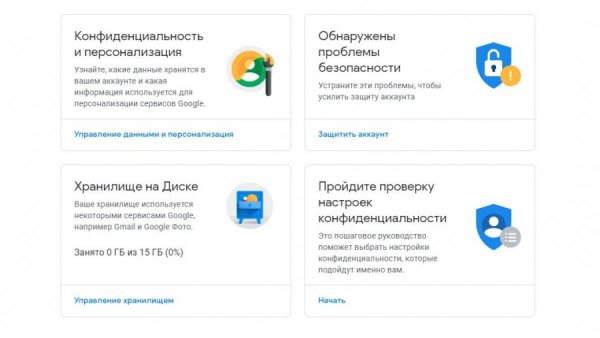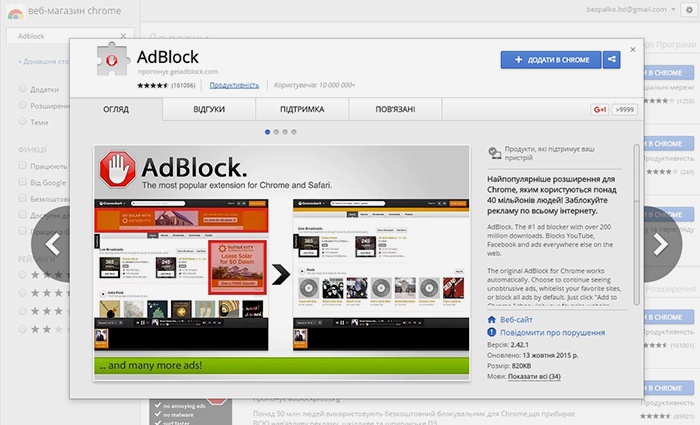Как исправить ошибку err_timed_out в google chrome
Содержание:
- Как исправить ошибку ERR_CONNECTION_TIMED_OUT
- Fix Err Connection Timed Out Error In Google Chrome Browser
- Ответ
- Код ошибки err connection timed out – что это?
- Дополнительные решения
- Method 5. Update network adapters driver
- Method 2. Check Windows Hosts File
- Почему возникает сообщение об ошибке?
- Решение ошибки Java.net.ConnectException
- Method 4. Flush DNS and renew IP address
- Проблемы при создании сервера
- Тайм-аут операции: что делать? Простейший способ исправления ситуации
- Изменение файла Hosts
- Как исправить ошибку «Connection timed out»
- Проверка интернет-соединения
- Проблемы при подключении к серверу
- Fix Err Connection Timed Out Issue in Google Chrome
Как исправить ошибку ERR_CONNECTION_TIMED_OUT
Метод №1 Сброс Интернет-соединения
Первое ваше действие в этой ситуации — сброс сетевого-соединения. Делать это можете как угодно. Если вы пользуетесь роутером, то отключите его где-то на минуту, а затем снова переподключите свой компьютер к сети. Если же у вас проводное соединение, то просто отключите кабель от компьютера, а затем подключите снова. Ну что, помогло?
Метод №2 Обновление IP и сброс Winsock
Если обычным сбросом сетевого подключения ничего не удалось добиться, то переходим к более кардинальным методам. Сейчас мы попробуем обновить ваш IP и сбросить Winsock.
- Кликните правой кнопкой мыши на Пуск и выберите «Командная строка(администратор)».
- Затем вводите в строку нижеуказанные команды и нажимайте Enter после каждой из них:
- ipconfig /release
- ipconfig /all
- ipconfig /flushdns
- ipconfig /renew
- netsh int ip set dns
- netsh winsock reset
- ipconfig /release
- Как только закончите вводить в Командную строку эти команды, вам потребуется выполнить перезагрузку своего ПК для закрепления изменений на нем.
Данный метод является одним из тех, которые наиболее часто помогают пользователям с сетевыми проблемами, а в нашем случае с ERR_CONNECTION_TIMED_OUT.
Метод №3 Переход на публичные DNS-сервера
Следующим довольно эффективным способом является переход на публичные DNS-сервера. Существует множество публичных DNS, но мы воспользуемся самыми надежными и популярными — DNS-серверами от Google.
- Кликните правой кнопкой мыши на Пуск и выберите «Сетевые подключения».
- Затем кликните на свое сетевое подключение два раза и перейдите в его «Свойства».
- Нажмите компонент, отвечающий за протокол четвертой версии Интернета и дважды кликните на него.
- Поставьте галочку возле пункта для ручного ввода DNS-серверов.
- Введите в верхнее поле 8.8.8.8.
, а в нижнее — 8.8.4.4.
- Затем нажмите Ок и закройте окно.
Как только вы выставите нужные DNS-сервера, попробуйте зайти на ранее недоступный ресурс и проверьте, была ли исправлена ошибка ERR_CONNECTION_TIMED_OUT.
Достаточно часто многие пользователи ПК, которые так или иначе
связаны с Интернетом, а также геймеры, подключающиеся к игровым
порталам, наблюдают появление ошибок соединения с сервером. Сейчас мы
рассмотрим вопрос о том, что значит тайм-аут операции. Более того, будет
предложено несколько основных способов решения этой проблемы.
Fix Err Connection Timed Out Error In Google Chrome Browser
The hosts file in your Windows system can be the primary reason behind this “connection timed out” error. You can easily modify or restore the hosts file back to the clean version, without any customizations.
Check And Verify The Hosts File To Fix Err_Connection_Timed_Out Error
To modify the hosts file in Windows, go to C:\Windows\System32\drivers\etc.
In the “etc” folder, select the file named “hosts“, right-click and then open it with Notepad or any text editor, such as Notepad++.
You will have to remove all lines after the last hash (#). If you know how this hosts file work, then just need to remove any lines that you think it could block websites you want to access.
The Windows system will ask you to provide “Administrator” privilege to modify the file.
You also can copy the “hosts” file to your Desktop screen and then modify it. After that, overwrite the old “hosts” file in the “etc” folder with the new one, which stores on Desktop. Make sure you have “Administrator” privilege to do that.
If you want to learn more about hosts file or want to know how to reset the hosts file back to default, then read this article from Microsoft.com.
Check The LAN Settings In Internet Options
You might have used a proxy or sock on your LAN settings before, and then forgot to turn off the proxy option. Or sometimes, some programs might have modified and enabled this option, too.
To check LAN settings, click on Start icon, and select “Control Panel” (or click on the Control Panel icon on your Desktop screen).
In the Control Panel window, click on the “Internet Options“.
Next, click on the “Connections” tab, select “LAN settings“, and then uncheck all three options (as the image below) and click on the “OK” button.
If the problem occurs due to a misconfiguration on the “LAN settings“, it will be fixed after applying this solution.
Flush & Refresh DNS, IP Information
The “connection timed out” error on your Google Chrome browser can be a result of wrong DNS or IP information. That’s why you have to flush all DNS caches and then refresh the DNS & IP information, which might help to fix the problem.
Firstly, you have to open Command Prompt with Administrator privilege and type following commands:
- Type ipconfig /flushdns and press Enter.
- Type ipconfig /registerdns and press Enter.
- Type ipconfig /release and press Enter.
- Type ipconfig /renew and press Enter.
Once completed, restart your computer for changes to take effect. Then check and verify if the error is solved yet.
This method also helps you to fix a few other common errors in Google Chrome, including DNS Lookup Failed, Err_Connection_Reset and .
You should also try to remove all cookies and cached files on your Google Chrome browser to solve this error and many other errors, too.
Temporary Disable Firewall Or Antivirus Program
Sometimes, your firewall or antivirus program might block a few specific websites if it doubts these websites are threats. You can try to disable Windows firewall or close your antivirus program on your computer, temporarily – and then check if the problem remains or it’s gone.
In the case that your Windows firewall or antivirus program blocks particular websites that you want to load, try to add them to the whitelist, then you will be able to access it again.
If you have any further question about this article or the Err_Connection_Timed_Out error (Err Connection Timed Out), let me know.
Ответ
Ошибка обычно возникает, когда сервер на хостинге перегружен и недоступен. Часто это происходит вследствии хакерской атаки. В этом случае необходимо предпринять следующие действия.
Деактивировать все плагины
WordPress-плагины являются сторонними разработками, а поэтому могут содержать зловредный код, который и может вызвать “падение” всего сервера. Рекомендуется с помощью одного из FTP-менеджеров
перейти в каталог /wp-content/
и переименовать его подпапку plugins
. Таким образом Вы деактивируете все плагины. Если ошибка пропала, то значит она была вызвана одним из плагинов.
Активировать одну из стандартных WordPress-тем
Вредоносный код в теме тоже может стать причиной появления ошибки Connection Timed Out
. Чтобы это проверить, необходимо активировать одну из стандартных тем от WordPress-разработчиков, гарантирующих отсутствие стороннего кода. Как это сделать, было описано в из наших материалов.
Увеличить количество выделяемой оперативной памяти
В некоторых случаях ошибка может возникнуть вследствие нехватки для работы Вашего сайта оперативной памяти на сервере. Чтобы увеличить ее объем, советуем ознакомится с материалом.
Восстановить рабочую резервную копию сайта
Если вышеперечисленные способы не дали никаких результатов, стоит попытаться восстановить Ваш сайт из рабочей резервной копии. Обычно такую возможность предоставляют все хостинги, делая копии автоматически или по требованию. Если Вы не знаете, как это сделать, обратитесь в службу поддержки Вашей хостинг-компании.
Остались вопросы?
Задай их экспертам в нашем телеграм канале «WordPress сообщество»
Minecraft — это одна из самых популярных серий игр для всех платформ. Именно ее простота и низкие системные требования позволяют играть практически в любом месте и на любом устройстве. Однако, постоянное подключение к сети создает массу проблем многим пользователям. Одной из ошибок становится «Java.net.ConnectException Connection timed out: no further information».
Код ошибки err connection timed out – что это?
Изначально обратимся к переводу. Если сказать по простому, то фраза «err connection timed out» переводится примерно так:
– Чувак, ты хотел. Ты желал попасть на страницы именно этого сайта. Ты долго ждал. Стучался, молил. Но время ожидания истекло.
Что сие означает? Означает это то, что в интернете для получения доступа к определенному сайту нужно успеть закончить эту процедуру за установленный промежуток времени. Не получается? Извини. Доступ закрыт.
Возникает вполне естественный вопрос: err connection timed out – что делать?
Пытаться найти выход из положения, чем мы сейчас и постараемся заняться.
Дополнительные решения
Часто бывает так, что ни один из способов не помогает. Тогда стоит попробовать несколько альтернативных вариантов. В некоторых случаях они помогают справиться с такой ситуацией.
- Смена разъема в маршрутизаторе. Иногда порт LAN в роутере настроен для использования IPTV. Нужно посмотреть, какой порт стоит использовать для интернета. В адресной строке введите 192.168.1.1 или 192.168.0.1 (в зависимости от конкретной модели) и нажмите «Enter». Введите логин и пароль для доступа к настройкам. В меню перейдите к пункту «Группировка интерфейсов» и посмотрите, какой из портов предназначен для IPTV. В случае необходимости переключите витую пару в другой порт.
- Сброс настроек роутера. Если дело в неправильных настройках, то их нужно сбросить. На каждом маршрутизаторе есть кнопка «Reset». Обычно она утоплена в корпус. Поэтому для ее нажатия потребуется что-нибудь острое и тонкое. Настройки сети будут сброшены до установленных провайдером (или до заводских). После выполнения этой процедуры потребуется заново настроить соединение.
- Отключение прокси в Windows. Часто эта опция мешает нормальной работе. Для отключения требуется открыть «Панель управления» и выбрать «Свойства браузера». Затем перейдите на вкладку «Подключения» и кликните «Настройка сети». Снимите галочку с пункта «Прокси-сервер» и о. Нажмите «ОК» и закройте все окна.
- Очистка кэша браузера. В запущенном обозревателе нажмите Ctrl+Shift+Del. В появившемся окне выберите временной промежуток, отметьте пункты, подлежащие удалению и щелкните «Удалить данные».
- Использование встроенной утилиты Google Chrome для поиска проблем. Нужно открыть приложение, ввести в адресной строке chrome://settings/cleanup и нажать «Enter». Затем в блоке «Удалить вредоносное ПО с компьютера» кликните «Найти». Через несколько секунд браузер выдаст результаты проверки. Так удаляются вредоносные программы, мешающие загрузке страниц.
- Отключите ipv6. Выполните команду ncpa.cpl, нажав «Win+R». Зайдите в свойства интернет-соединения и уберите галочку с протокола «IP версии 6». Перезагрузите компьютер.
- Установите 64 разрядную версию обозревателя. При условии, что она поддерживается системой.
- Если сбой возник после обновлений Windows, то запустите веб-обозреватель в режиме совместимости через свойства ярлыка.
- Сбросьте настройки обозревателя через панель параметров. В крайнем случае переустановите приложение.
- При наличии неполадок на стороне подключения, обновите драйвера сетевой карты.
Если ничего не помогло и сайт по-прежнему не открывается, то проблема на стороне самого сервера. Остается только ждать, пока сайт снова заработает.
Method 5. Update network adapters driver
The outdated network adapters driver may also cause some problems including ERR_CONNECTION_TIMED_OUT. Therefore, it’s essential to update your Network adapters driver.
Here is a very useful driver tool recommended for you– Driver Easy.It can automatically scan your computer, tell you which drivers are missing or outdated, and update them in several minutes.
Such a useful tool it is! Moreover, it offers 30-day money back & free expert tech support guarantee. Come on and have a try now! You can download and install Driver Easy app for Windows 10 here.
Till now, hope your ERR_CONNECTION_TIMED_OUT problem is fixed. Please share if this article help you to fix the chrome Browser problem.
Method 2. Check Windows Hosts File
Note: If there isn’t just one website occuring Err_Connection_Timed_Out error, skip this step.
If there is any IP address and website URL added to block in hosts file, it might cause some other websites to get blocked as well. Therefore, we should check Windows Hosts File.
1) Run Notepad as administrator. And when prompted by UAC, just click YES to go on.
2)Click File on top left of Notepad window. Then Click Open.
3) Select All Types from drop down menu at bottom right. Then double click on hosts.
4) Check if there is any website address or IP address after the last # sign. If yes, delete all of them and save the change.
Почему возникает сообщение об ошибке?
Прежде всего, нужно четко разграничивать типы ошибок. Существует две трактовки сообщений. Первое положение, описанное выше, является как бы общим (стандартным), однако есть и еще один момент, связанный с появлением ошибки net:: ERR_CONNECTION_TIMED_OUT. Тут можно сказать еще и то, что ошибка связана с нарушением сетевого подключения. Причем это в равной степени касается и локальных сетей, и подключения к Интернету.
Зачастую причинами появления таких ошибок может стать нестабильная связь, поскольку постоянные прерывания не дают возможности получить пакет ответных данных в полном объеме.
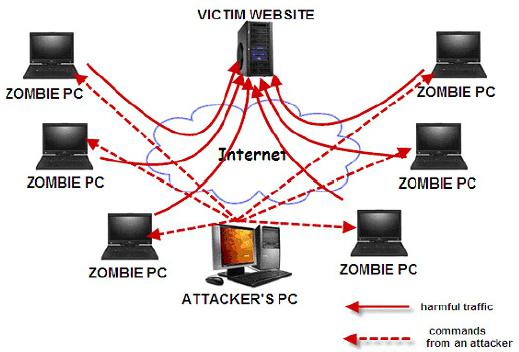
Очень распространенной является ситуация с играми онлайн, использующими режим мультиплеера. Понятно, ведь, что при достаточно высокой популярности игры и огромному количеству игроков, в данный момент подключенных к игровому серверу, последний может просто не выдерживать такого количества одновременных запросов. Это несколько напоминает известные ситуации с DDoS-атаками, когда нарушение работы сервера провоцируется слишком большим количеством одновременных обращений.
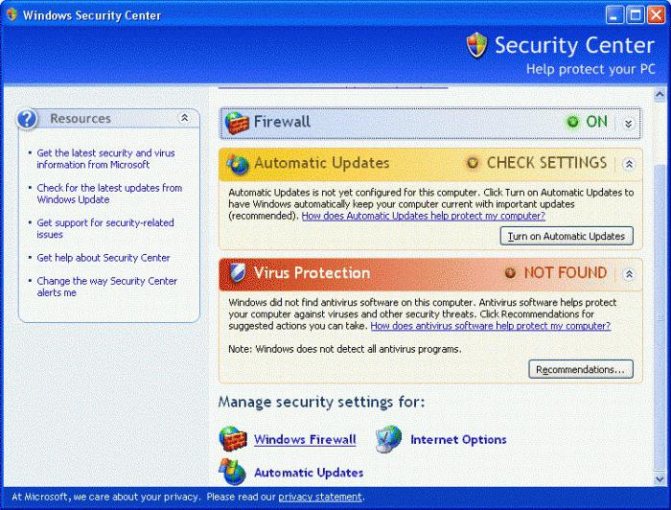
Иногда появление такой ошибки может быть связано с функционированием антивирусного ПО или встроенного брэндмауэра (файрволла) Windows Firewall. Такие средства безопасности могут ошибочно определять данные интернет-сайта, как потенциально нежелательное или опасное содержимое, хотя на самом деле оно таковым и не является.
В некоторых случаях ошибка может быть связана с неправильной настройкой прокси-сервера в системе или попытками анонимного доступа в Сеть через онлайн прокси-серверы с целью сокрытия своего истинного IP-адреса. Для всех этих ситуаций решение есть. Рассмотрим каждое из них.
Решение ошибки Java.net.ConnectException
Перед устранением убедитесь в отсутствии следующих причин:
- технические работы на сервере;
- окончание возможности пользоваться платными услугами;
- отсутствие подключения интернета от провайдера на компьютере в целом;
- блокировка игрока по IP.
Если перечисленных проблем не замечено, обратите внимание на такие факторы:
- Актуальность версии игры. Если подключиться к серверу невозможно, проверьте наличие обновлений Minecraft. Конфликт файлов неизбежно приведет к ошибке. Достаточно доступа к интернету и возможности загрузки новых пакетов.
- Желание установить новые моды и патчи приводит к тому, что необкатанное ПО блокирует подключение к серверу. Удалите последние дополнения или переустановите игру. Чтобы предотвратить ошибку, используйте проверенные расширения.
- Блокировка брандмауэра или антивируса заслуживает отдельного внимания. Явно определить источник проблемы не получится. Пользователю придется отключать программы для защиты компьютера по очереди.
Method 4. Flush DNS and renew IP address
ERR_CONNECTION_TIMED_OUT can be also related with DNS and IP, so we should flush DNS and renew IP address.
1) Open Run dialog box by pressing Win + R(Windows logo key and R key) at the same time. Then Type cmd into the box and click OK.
2) Now Command Prompt window is open.
In command prompt window, do the 5 steps below.Firstly, type ipconfig /flushdns then hit Enter. Secondly, type ipconfig /registerdns then hit Enter. Thirdly, type ipconfig /release then hit Enter. Fourthly, type ipconfig /renew then hit Enter. Lastly, type netsh winsock reset then hit Enter.
When it done, close command prompt window.
Note: Restart your PC to make changes take effect.
Проблемы при создании сервера
Причины:
- Вы неправильно установили плагины.
- Версия плагина не совместима с версией сервера.
Решение
: Удаление\перестановка плагинов, из-за которых возникла данная ошибка. Крайне рекомендуется устанавливать плагины последовательно, по одному, а не все сразу, и проверять работоспособность сервера.
**** NOT ENOUGH RAM!
— данная ошибка не вырубает сервер, но тем не менее мешает его полноценной работе («тормозит ппц»). Она означает, что либо у вас мало оперативной памяти, либо Java использует мало памяти.
Решение:
если у вас на самом деле мало оперативной памяти (256 или 512 мб), то при большом желании можно докупить новую. Если у вас ее имеется хотя бы гигабайт, то нужно сделать вот что:
- Создаете текстовый файл.
- Пишите в него строчку «java -Xmx1024M -Xms1024M -jar minecraft_server.jar»
- Меняете его расширение с.txt на.bat
- Profit!
Тайм-аут операции: что делать? Простейший способ исправления ситуации
Как считается, наиболее простым способом , позволяющим избавиться от ошибки 118, является обычное закрытие не отвечающей страницы и ее повторное открытие по истечении минут десяти. Иногда может потребоваться закрыть и перезапустить сам интернет-браузер (часто такие ситуации почему-то наблюдаются в Google Chrome и других браузерах на его основе).
Если такой вариант не помогает, а сообщение «Ошибка: Тайм-аут операции…» выдается снова, можно применить обычную перезагрузку компьютера или ноутбука (а лучше и всех маршрутизаторов типа роутеров или ADSL-модемов).
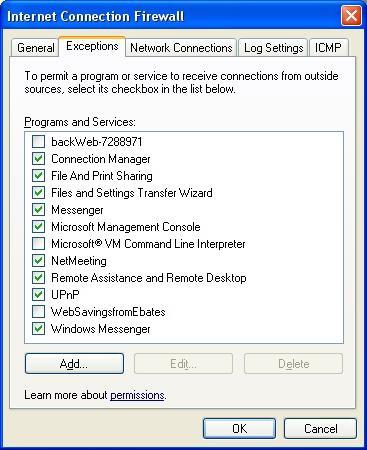
Достаточно эффективным может оказаться решение проблемы, связанное с внесением, допустим, игрового сайта в список разрешений (исключений) антивируса и брэндмауэра, тем более что в обоих случаях в настройках сделать это не так уж и сложно.
Изменение файла Hosts
Но бывают ситуации, когда даже при использовании вышеприведенных методов все равно выдается сообщение, что возникла ошибка ERR_CONNECTION_TIMED_OUT. Что делать в данной ситуации? Использовать редактирование системного файла Hosts.
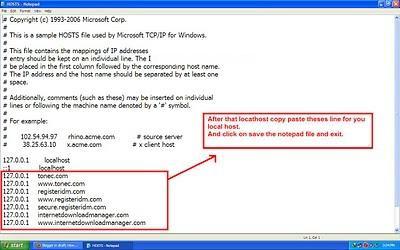
Чтобы не рыться в файловых менеджерах в его поисках, необходимо просто прописать строку notepad %windir%\system32\drivers\etc\hosts в меню «Выполнить». После открытия файла можно увидеть, что где-то снизу имеется запись «::1 localhost». В стандартном варианте она должна быть последней. Если после этой строки присутствует что-то еще, все это нужно просто удалить и сохранить изменения при выходе. Теперь остается только перезагрузить компьютерный терминал, и проблема исчезнет
Обратите внимание: в некоторых случаях, если проблема связана с «локалкой», может потребоваться перезагрузка самого сервера, через который осуществляется соединение
Как исправить ошибку «Connection timed out»
Все предложенные советы описаны с учетом того, что ваша операционная система имеет актуальные обновления, Java плагин последней версии.
Проблема со стороны сервера
На серверах технические работы проводятся систематически. Из-за этого подобная ошибка появляется очень часто. Просто обратитесь к официальному форуму и поинтересуйтесь, есть ли у кого-то еще подобные ошибки. Также можно обратиться к техподдержке сервера.
Антивирус
Очень часто неверные настройки защиты системы могут создавать подобного рода проблемы. Отключите на время экран антивируса, и системные опции защиты. Просмотрите, что бы игра была в списке исключений брандмауэра. После пробуйте подключиться.
Платные подписки
Ко многим серверам для онлайн подключений требуется платная подписка. Если вы ее активировали, то нужно постоянно проверять баланс. По истечению срока, сервера, конечно же, отключатся и более не будут доступны. В место обычного предупреждения может выводиться «Java.net.ConnectException Connection timed out: no further information», что указывает на невозможность коннекта.
Проблема в IP-адресе
Актуальность IP-адресов постоянно меняется, что приводит к невозможности входа на сервер. Поинтересуйтесь у техподдержки провайдера, не происходили ли в последнее время изменения. Вообще, рекомендуется для установления лучшего подключения использовать статический IP-адрес. В противном случае, при каждой перезагрузке он будет создаваться заново:
Кстати, почитайте эту статью тоже:
Отсутствует d3d12.dll — что это за ошибка и как исправить
- Закажите «белый» IP-адрес у провайдера. Для динамического попробуйте перезагрузить модем, вытащив его из розетки на пять минут. Попутно выключите и включите ПК.
- Также вариантом будет изменение вашего айпишника, сделать это можно через различные VPN-программки или Hamachi, например.
Актуальность версии
Minecraft постоянно выпускает разные версии. Если на сервере установлена одна версия, а у вас на компьютере другая, то избежать ошибки будет не возможно. Это актуально для всех игр с многопользовательскими режимами.
Проблема из-за модов
Все стараются устанавливать как можно больше разных дополнений – модов, патчей и расширений. Однако, такие моды очень часто наполнены разными багами, которые в итоге приводят к системным ошибкам. Всегда отслеживайте разработчиков того или иного дополнения. Желательно инсталлировать популярные моды, используемые уже не один месяц другими игроками. Удалите последние моды. Переустановите в крайнем случае всю игру заново.
Подобная ошибка «Connection refused» в Minecraft
- Сервера могут на данный момент не отвечать – просто подождите немного.
- Проверьте правильность вводимых данных для подключения к сети.
- Исследуйте брандмауэр, не блокирует ли он доступ. Отключите антивирусный софт.
- Обратитесь к провайдеру за консультацией.
Проверка интернет-соединения
Если ошибка err empty response носит временный характер и исправляется автоматически, то скорее всего проблема заключается в плохом интернет-соединении.
Как это проверить:
- Войдите в командную строку, напишите ping vk.com -n 30 и нажмите «Enter». Вместо сайта Вконтакте можно указать другой адрес или IP.
- Начнется обмен пакетами. Дождитесь завершения процедуры и посмотрите на результат. Среднее время ответа должно составлять 100 мс (если меньше, то еще лучше). А вот появление сообщения «Превышен интервал ожидания» говорит о неполадках. Свяжитесь с интернет провайдером, чтобы выяснить причину.
О потере пакетов написана целая статья, рекомендую ознакомиться с ней, возможно, некоторые способы окажутся эффективными.
Проблемы при подключении к серверу
-
Disconnected by Server. Outdated server!
— эта ошибка появляется тогда, когда версия вашего майнкрайта выше, чем версия сервера (например, у вас 1.3.1, а на сервере 1.1). Установите соответствующую версию сервера (проще обновить ваш клиент и сервер до последней версии). -
Outdated client
— это означает, что версия вашего клиента ниже, чем на сервере. К примеру, у вас стоит версия 1.2.1, а на сервере установлена 1.3.1. -
Connection Lost. Failed to login: bad login
— данная ошибка показывается, если на сервере с параметром online-mode=true (только с лицензионной версией) попробывать зайти с бесплатного клиента (пиратском, не купленном). Если такая ошибка отображается при входе на сервер друга — значит он забыл сменить true на false. -
User not Premium
— решение проблемы аналогично «bad login» -
Connection reset
— либо сервер по какой-то причине не доступен (к примеру, его выключили во время игры), либо у вас проблемы с соединением. -
Connection refused
— это означает, что либо по данному адресу нет запущенного сервера, либо у вас проблемы с соединением. Может быть вызвано динамическим ip у хоста сервера. -
Logged in from another location
— это ошибка довольно редкая, но все же иногда возникает. Это означает, что уже кто-то зашел на сервер под вашим ником (чаще всего возникает, когда ваш ник «Player»). -
Read time out
— буквально переводится как «вышло время ожидания ответа». Причина ошибки кроется либо в зависании сервера, либо в зависании клиента. -
Internal Server Error
— «Внутренняя ошибка сервера». Возникает из-за ошибки в выполняемом коде. Скорее всего, это работа вируса либо кривая модификация (или руки… :(). -
End of Stream
— переводится буквально как «конец потока».
Причины:
- Если ошибка появляется нерегулярно, то виновата потеря связи с сервером, которая может быть вызвана его зависанием, либо плохим интернет-соединением (связь прервалась на пару секунд).
- Ксли ошибка появляется постоянно, то в этом виноваты установленные на клиенте и сервере снапшоты
(напомню, что снапшот — это бета-версия следующей версии игры). Для устранения проблемы неободимо поставить полную версию Minecraft на клиент и сервер
(на момент написания статьи это версия 1.3.1). Версии клиента и сервера должны быть одинаковыми.
-
Internal expertion: bad packet id %число%
— у вас на клиенте установлен мод, который отсутствует на сервере. Скачайте чистый (без модификаций) клиент. -
Can»t reach server
— означает, что ip вашего сервера не является выделенным (большая печаль:(). Играть можно только по hamachi. Если вы пытаетесь подключиться к общественному серверу, но выскакивает эта ошибка, то это означает, что там ведутся какие-то технические работы (сервер выключен). -
Took to long to login
— ошибка возникает из-за того, что версии сервера и клиента не совпадают.
Fix Err Connection Timed Out Issue in Google Chrome
Method 1: Edit the Windows Host file
1.Press Windows Key + Q then type Notepad and right-click on it to select Run as administrator.
2.Now click File then select Open and browse to the following location:
C:\Windows\System32\drivers\etc
3.Next, from the file type select All Files.

4.Then select hosts file and click open.
5.Delete everything after the last # sign.

6.Click File>save then close notepad and restart your PC.
Method 2: Clear Browsing Data
When the browsing data is not cleared from a long time then this can also cause Err Connection Timed Out Issue in Google Chrome (Err_Connection_Timed_Out).
1.Open Google Chrome and press Cntrl + H to open history.
2.Next, click Clear browsing data from the left panel.
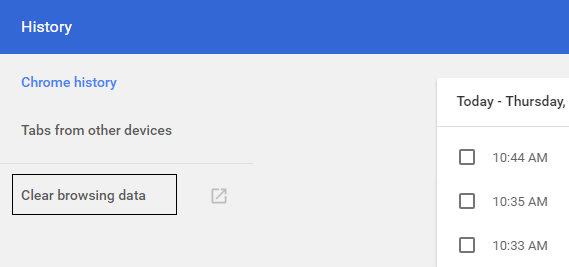
3.Make sure the “beginning of time” is selected under Obliterate the following items from.
4.Also, checkmark the following:
Browsing history
Download history
Cookies and other sire and plugin data
Cached images and files
Autofill form data
Passwords
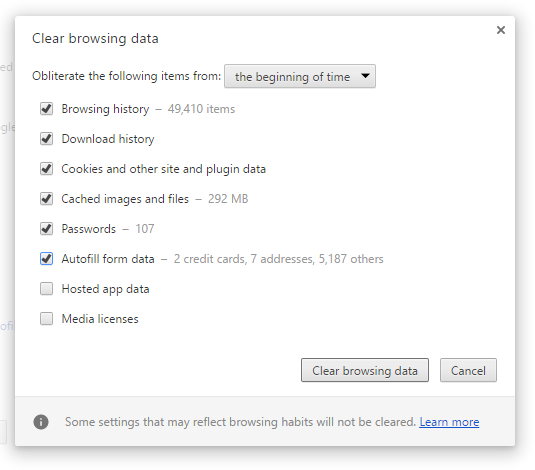
5.Now click Clear browsing data and wait for it to finish.
6.Close your browser and restart your PC.
Method 3: Flush/Renew DNS & IP
1.Press Windows Key + X then select Command Prompt (Admin).
2.In the cmd type the following and hit enter after each one:
a) ipconfig /flushdns
b) ipconfig /registerdns
c) ipconfig /release
d) ipconfig /renew
e) netsh winsock reset
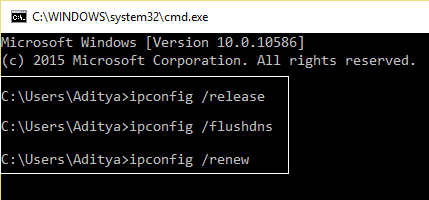
3.Restart your PC to apply changes and see if you’re able to Fix Err Connection Timed Out Issue in Google Chrome, if not then continue with the next method.
Method 4: Uncheck proxy option
1.Press Windows Key + R then type “inetcpl.cpl” and hit enter to open Internet Properties.
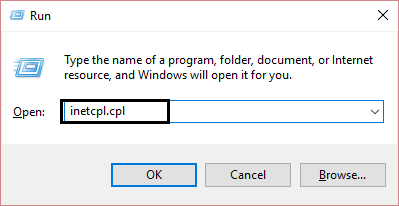
2.Next, Go to Connections tab and select LAN settings.

3.Uncheck Use a Proxy Server for your LAN and make sure “Automatically detect settings” is checked.
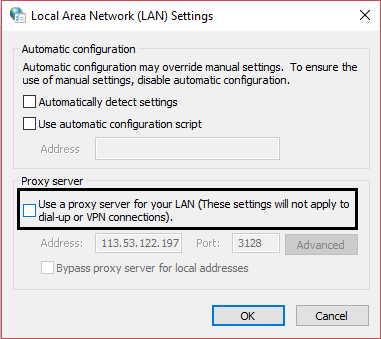
4.Click Ok then Apply and reboot your PC.
Method 5: Use Google DNS
1.Open Control Panel and click on Network and Internet.
2.Next, click Network and Sharing Center then click on Change adapter settings.
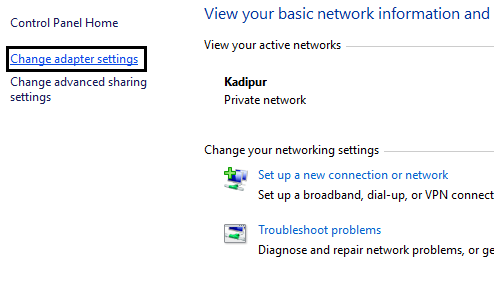
3.Select your Wi-Fi then double click on it and select Properties.
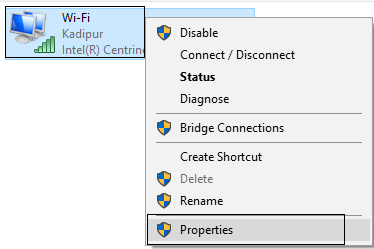
4.Now select Internet Protocol Version 4 (TCP/IPv4) and click Properties.
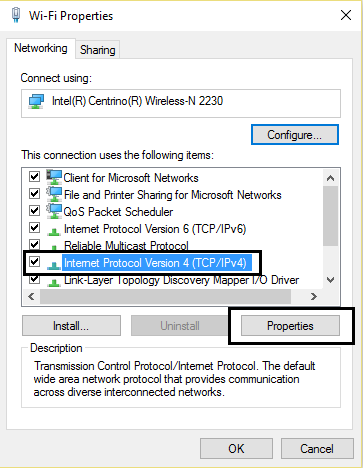
5.Check mark “Use the following DNS server addresses” and type the following:
Preferred DNS server: 8.8.8.8Alternate DNS server: 8.8.4.4
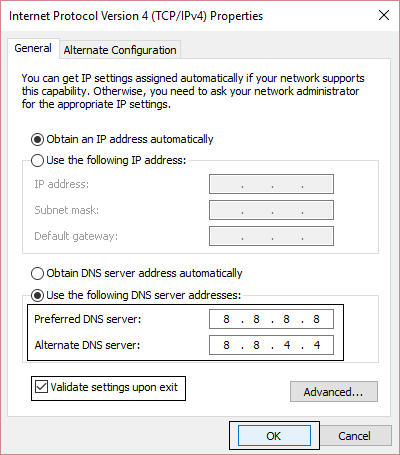
6.Click Ok and restart your PC and see if you’re able to Fix Err Connection Timed Out Issue in Google Chrome.
Method 6: Delete your Default folder
Note: Deleting the Default folder will delete all your chrome data and personalization. If you don’t want to delete the default folder then rename it and copy it somewhere safe.
1. Press Windows key + R and copy the following into the dialog box:
%USERPROFILE%\Local Settings\Application Data\Google\Chrome\User Data\
2.Locate the Default Folder and permanently delete it using the keys: Shift + Delete
3.Reboot and open chrome to check if the issue is resolved or not.
Method 7: Use Chrome Cleanup Tool
The official helps in scanning and removing software’s that may cause the problem with chrome such as crashes, unusual startup pages or toolbars, unexpected ads you can’t get rid of, or otherwise changing your browsing experience.
That’s it you have successfully Fix Err Connection Timed Out Issue in Google Chrome (Err_Connection_Timed_Out) but if you still have any queries regarding this post feel free to ask them in the comment’s section.